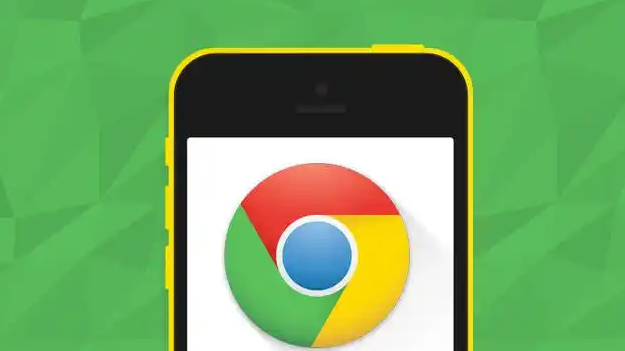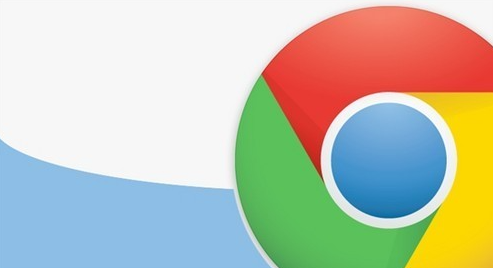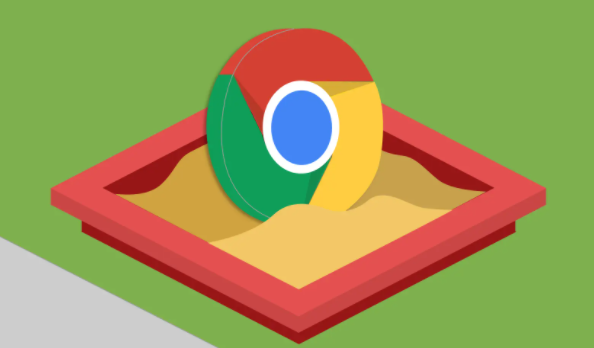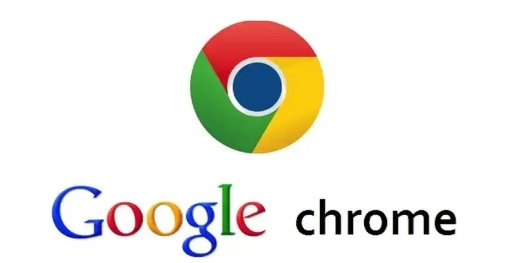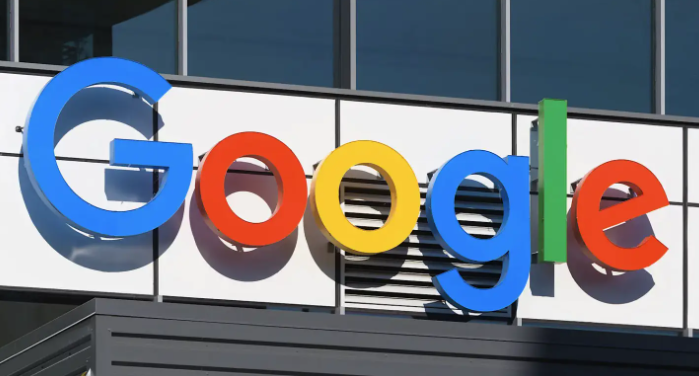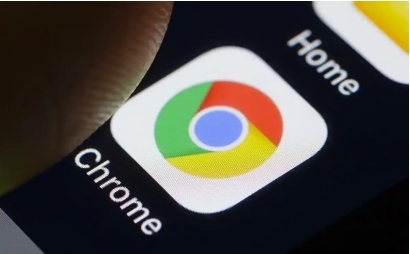详情介绍

打开Chrome浏览器。在Windows或Linux系统中,可以通过点击桌面图标或开始菜单来启动;在Mac系统中,可以在“应用程序”文件夹中找到并打开。
点击右上角的个人资料图标,这个图标通常是一个圆形或头像,位于浏览器窗口的右上角。
在下拉菜单中,选择“更多工具”,然后点击“清除浏览数据”。这将打开一个名为“清除浏览数据”的对话框。
在“清除浏览数据”对话框中,可以选择要删除的数据类型。建议选择“浏览历史记录”、“下载历史记录”、“缓存的图片和文件”、“Cookie及其他网站数据”以及“已保存的密码和自动填充表单数据”。如果需要,也可以取消勾选不需要删除的数据类型。
在“时间范围”下拉菜单中,可以选择要删除的数据的时间范围。如果希望一次性删除所有数据,可以选择“全部时间”。
完成上述设置后,点击“清除数据”按钮。Chrome浏览器将开始删除所选的数据类型。这个过程可能需要一些时间,具体取决于要删除的数据量。
等待Chrome浏览器完成数据清理过程。一旦完成,浏览器将显示一条消息,告知用户数据已被成功删除。
通过以上步骤,可以轻松地清理Chrome浏览器中的无用数据,从而提高浏览器的性能和响应速度。建议定期执行此操作,以保持浏览器的最佳性能。